Как создать сервер в Discord
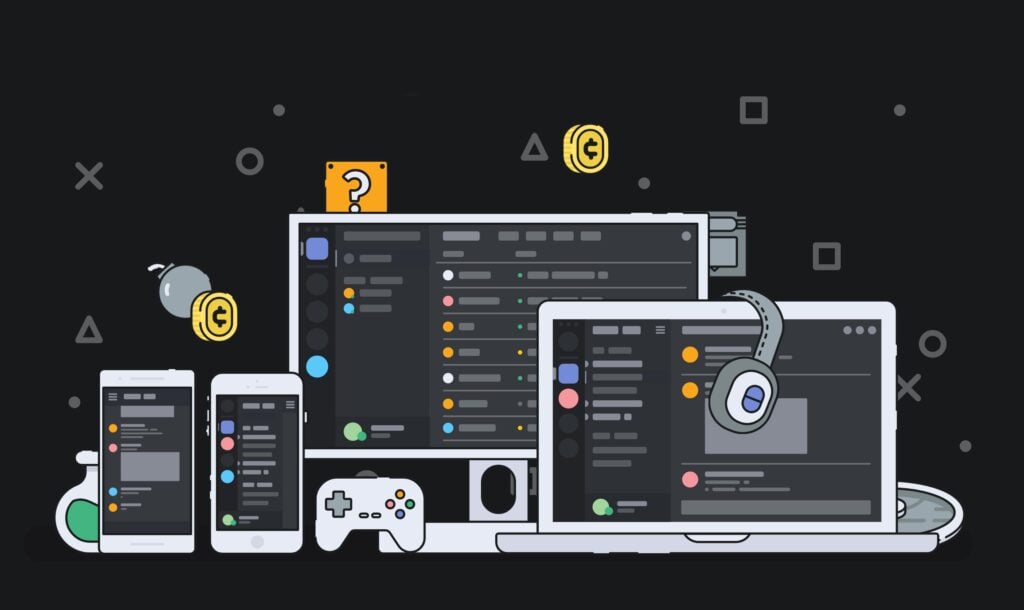
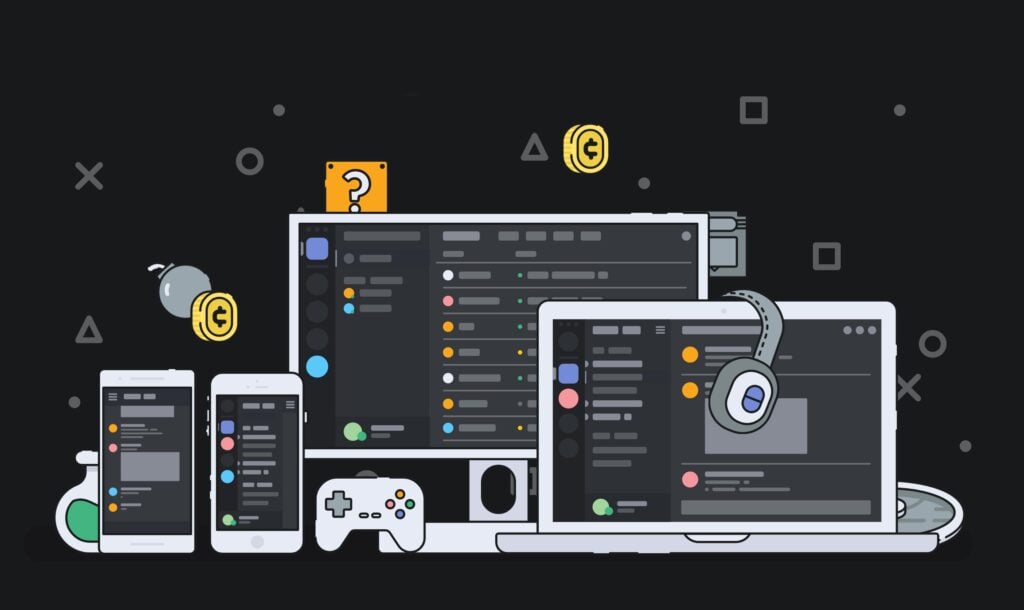
Что такое Discord
Discord — это приложение для чата и общения, похожее на Skype или Slack. Основная задача — объединить игроков: найти друг друга, координировать игры и общаться в процессе. Поддерживает голосовые звонки, видеозвонки и текстовые каналы.
Краткое определение: платформа для групповой и личной коммуникации с каналами, ролями и возможностью хостить серверы.
Важно: Discord подходит не только геймерам — его используют для сообществ, учебных групп и рабочих команд.
Перед началом
- Загрузите приложение для Windows, macOS, Linux, iOS или Android или откройте веб-версию на discord.com.
- Зарегистрируйте бесплатную учётную запись (email и пароль). Подтвердите почту.
- Войдите в аккаунт и ознакомьтесь с интерфейсом: слева — список серверов и кнопка создания.
Примечание: если у вас уже есть аккаунт, просто войдите и переходите к шагу создания.
Пошаговая инструкция: создать сервер в Discord
- Откройте Discord и найдите кнопку “+” в левой колонке. Нажмите её.

- В появившемся окне выберите «Создать» (Create). Есть вариант «Присоединиться», он нужен, если у вас есть приглашение на чужой сервер.

- Укажите название сервера и при желании загрузите иконку. Нажмите «Создать». Название должно быть понятным для участников.

- Готово — сервер создан. Вы увидите базовую структуру: текстовые и голосовые каналы, а также настройки сервера.

Что сделать сразу после создания
- Задайте роли (в Настройки сервера → Роли) и назначьте права для администраторов и модераторов.
- Создайте основные каналы: #общий, #правила, #анонсы, голосовые комнаты.
- Настройте правила модерации и встроенные боты при необходимости.
- Проверьте ссылку-приглашение (Настройки сервера → Пригласительные).
Важно: не давайте права администратора пользователям без доверия — используйте роли с минимально необходимыми правами.
Быстрый контрольный список (checklist)
- Зарегистрирован аккаунт Discord
- Нажата кнопка “+” и выбран пункт «Создать»
- Задано имя и иконка сервера
- Созданы базовые каналы
- Настроены роли и права доступа
- Сохранена и проверена ссылка-приглашение
Playbook — первые 30 минут после создания сервера
- Назначьте 1–2 доверенных модераторов.
- Создайте сообщение с правилами и закрепите его в канале #правила.
- Сгенерируйте перманентную ссылку-приглашение с истечением по желанию.
- Включите двухфакторную аутентификацию для аккаунта владельца.
- Добавьте бота для автоматизации приветствий или модерации (по желанию).
Критерии приёмки
- Сервер доступен по ссылке-приглашению.
- Есть хотя бы 1 текстовый и 1 голосовой канал.
- Роли и права настроены, администратор назначен.
- Правила опубликованы и закреплены в канале.
Советы по безопасности и приватности
- Включите двухфакторную аутентификацию (2FA) на аккаунте владельца.
- Ограничьте права «Управлять сервером» и «Банить участников» только доверенным людям.
- Установите проверку по электронной почте и настройте фильтры анти-спама (в настройках сообщества).
- Не публикуйте публично ссылки с правами администратора.
Риски и минимизация: злоумышленник с правами администратора может удалить сервер — используйте малое число владельцев/админов и 2FA.
Когда этот подход не подходит
- Если вам нужна корпоративная платформа с глубокой интеграцией в платежи и CRM, лучше рассмотреть Slack или Teams.
- Для аудиторий с особыми требованиями к хранению данных (региональные регуляции) проверьте политику хранения данных Discord и соответствие требованиям вашей организации.
Альтернативные варианты создания и управления сервером
- Создать приватный сервер и приглашать участников вручную.
- Использовать шаблоны серверов (встроенные шаблоны или импорт структуры из другого сервера).
- Настроить ботов для автоматического приветствия, модерации и распределения ролей.
Глоссарий (одно предложение на термин)
- Сервер — виртуальное пространство, где находятся каналы и участники.
- Канал — отдельная тема для текста или голоса внутри сервера.
- Роль — набор прав, который назначается пользователям.
- Приглашение — ссылка, по которой другие могут присоединиться к серверу.
Частые ошибки и как их избежать
- Ошибка: дать всем участникам права администратора. Решение: создавать роли с минимальными правами.
- Ошибка: забыть закрепить правила. Решение: сразу создать и закрепить сообщение с правилами.
- Ошибка: использовать публичное приглашение без ограничений. Решение: устанавливать срок действия и лимит использования.
Быстрые шаблоны сообщений
Правила (пример):
- Уважайте других участников.
- Запрещена реклама без разрешения.
- Соблюдайте темы каналов.
Приветственное сообщение (пример): Добро пожаловать на сервер! Прочитайте #правила и представьтесь в #знакомства.
Краткая сводка
Создание сервера в Discord занимает минуты. Главные шаги — регистрация, нажатие «+», выбор «Создать», ввод имени и настройка прав. После этого создайте каналы, роли и закрепите правила. Не забудьте про безопасность: 2FA и минимальные права для участников помогут защитить сервер.
Важно: Discord предоставляет много дополнительных функций — боты, интеграции и шаблоны — когда освоитесь, расширяйте структуру и автоматизацию.
Похожие материалы

Herodotus — Android‑троян и защита

Как включить новый Пуск в Windows 11

Панель полей сводной таблицы в Excel — быстрый разбор

Включение нового меню Пуск в Windows 11

Дубликаты Диспетчера задач в Windows 11 — как исправить
